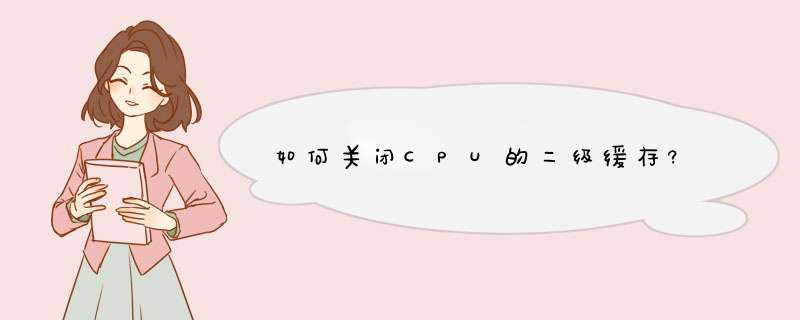
CPU(Central Pocessing Unit)
中央处理器,是计算机的头脑,90%以上的数据信息都是由它来完成的。它的工作速度快慢直接影响到整部电脑的运行速度。CPU集成上万个晶体管,可分为控制单元(Control Unit;CU)、逻辑单元(Arithmetic Logic Unit;ALU)、存储单元(Memory Unit;MU)三大部分。以内部结构来分可分为:整数运算单元,浮点运算单元,MMX单元,L1 Cache单元和寄存器等。
主频
CPU内部的时钟频率,是CPU进行运算时的工作频率。一般来说,主频越高,一个时钟周期里完成的指令数也越多,CPU的运算速度也就越快。但由于内部结构不同,并非所有时钟频率相同的CPU性能一样。
外频
即系统总线,CPU与周边设备传输数据的频率,具体是指CPU到芯片组之间的总线速度。
倍频
原先并没有倍频概念,CPU的主频和系统总线的速度是一样的,但CPU的速度越来越快,倍频技术也就应允而生。它可使系统总线工作在相对较低的频率上,而CPU速度可以通过倍频来无限提升。那么CPU主频的计算方式变为:主频 = 外频 x 倍频。也就是倍频是指CPU和系统总线之间相差的倍数,当外频不变时,提高倍频,CPU主频也就越高。
缓存(Cache)
CPU进行处理的数据信息多是从内存中调取的,但CPU的运算速度要比内存快得多,为此在此传输过程中放置一存储器,存储CPU经常使用的数据和指令。这样可以提高数据传输速度。可分一级缓存和二级缓存。
一级缓存
即L1 Cache。集成在CPU内部中,用于CPU在处理数据过程中数据的暂时保存。由于缓存指令和数据与CPU同频工作,L1级高速缓存缓存的容量越大,存储信息越多,可减少CPU与内存之间的数据交换次数,提高CPU的运算效率。但因高速缓冲存储器均由静态RAM组成,结构较复杂,在有限的CPU芯片面积上,L1级高速缓存的容量不可能做得太大。
二级缓存
即L2 Cache。由于L1级高速缓存容量的限制,为了再次提高CPU的运算速度,在CPU外部放置一高速存储器,即二级缓存。工作主频比较灵活,可与CPU同频,也可不同。CPU在读取数据时,先在L1中寻找,再从L2寻找,然后是内存,在后是外存储器。所以L2对系统的影响也不容忽视。
内存总线速度:(Memory-Bus Speed)
是指CPU与二级(L2)高速缓存和内存之间数据交流的速度。
扩展总线速度:(Expansion-Bus Speed)
是指CPU与扩展设备之间的数据传输速度。扩展总线就是CPU与外部设备的桥梁。
地址总线宽度
简单的说是CPU能使用多大容量的内存,可以进行读取数据的物理地址空间。
数据总线宽度
数据总线负责整个系统的数据流量的大小,而数据总线宽度则决定了CPU与二级高速缓存、内存以及输入/输出设备之间一次数据传输的信息量。
生产工艺
在生产CPU过程中,要进行加工各种电路和电子元件,制造导线连接各个元器件。其生产的精度以微米(um)来表示,精度越高,生产工艺越先进。在同样的材料中可以制造更多的电子元件,连接线也越细,提高CPU的集成度,CPU的功耗也越小。这样CPU的主频也可提高,在025微米的生产工艺最高可以达到600MHz的频率。而018微米的生产工艺CPU可达到G赫兹的水平上。013微米生产工艺的CPU即将面市。
工作电压
是指CPU正常工作所需的电压,提高工作电压,可以加强CPU内部信号,增加CPU的稳定性能。但会导致CPU的发热问题,CPU发热将改变 CPU的化学介质,降低CPU的寿命。早期CPU工作电压为5V,随着制造工艺与主频的提高,CPU的工作电压有着很大的变化,PIIICPU的电压为 17V,解决了CPU发热过高的问题。
MMX(MultiMedia Extensions,多媒体扩展指令集)英特尔开发的最早期SIMD指令集,可以增强浮点和多媒体运算的速度。
SSE(Streaming SIMD Extensions,单一指令多数据流扩展) 英特尔开发的第二代SIMD指令集,有70条指令,可以增强浮点和多媒体运算的速度。
3DNow!(3D no waiting) AMD公司开发的SIMD指令集,可以增强浮点和多媒体运算的速度,它的指令数为21条。
硬盘以及硬盘缓存
缓存(Cache memory)是硬盘控制器上的一块内存芯片,具有极快的存取速度,它是硬盘内部存储和外界接口之间的缓冲器。由于硬盘的内部数据传输速度和外界介面传输速度不同,缓存在其中起到一个缓冲的作用。缓存的大小与速度是直接关系到硬盘的传输速度的重要因素,能够大幅度地提高硬盘整体性能。当硬盘存取零碎数据时需要不断地在硬盘与内存之间交换数据,如果有大缓存,则可以将那些零碎数据暂存在缓存中,减小外系统的负荷,也提高了数据的传输速度。
硬盘的缓存主要起三种作用:一是预读取。当硬盘受到CPU指令控制开始读取数据时,硬盘上的控制芯片会控制磁头把正在读取的簇的下一个或者几个簇中的数据读到缓存中(由于硬盘上数据存储时是比较连续的,所以读取命中率较高),当需要读取下一个或者几个簇中的数据的时候,硬盘则不需要再次读取数据,直接把缓存中的数据传输到内存中就可以了,由于缓存的速度远远高于磁头读写的速度,所以能够达到明显改善性能的目的;二是对写入动作进行缓存。当硬盘接到写入数据的指令之后,并不会马上将数据写入到盘片上,而是先暂时存储在缓存里,然后发送一个“数据已写入”的信号给系统,这时系统就会认为数据已经写入,并继续执行下面的工作,而硬盘则在空闲(不进行读取或写入的时候)时再将缓存中的数据写入到盘片上。虽然对于写入数据的性能有一定提升,但也不可避免地带来了安全隐患——如果数据还在缓存里的时候突然掉电,那么这些数据就会丢失。对于这个问题,硬盘厂商们自然也有解决办法:掉电时,磁头会借助惯性将缓存中的数据写入零磁道以外的暂存区域,等到下次启动时再将这些数据写入目的地;第三个作用就是临时存储最近访问过的数据。有时候,某些数据是会经常需要访问的,硬盘内部的缓存会将读取比较频繁的一些数据存储在缓存中,再次读取时就可以直接从缓存中直接传输。
缓存容量的大小不同品牌、不同型号的产品各不相同,早期的硬盘缓存基本都很小,只有几百KB,已无法满足用户的需求。2MB和8MB缓存是现今主流硬盘所采用,而在服务器或特殊应用领域中还有缓存容量更大的产品,甚至达到了16MB、64MB等。
大容量的缓存虽然可以在硬盘进行读写工作状态下,让更多的数据存储在缓存中,以提高硬盘的访问速度,但并不意味着缓存越大就越出众。缓存的应用存在一个算法的问题,即便缓存容量很大,而没有一个高效率的算法,那将导致应用中缓存数据的命中率偏低,无法有效发挥出大容量缓存的优势。算法是和缓存容量相辅相成,大容量的缓存需要更为有效率的算法,否则性能会大大折扣,从技术角度上说,高容量缓存的算法是直接影响到硬盘性能发挥的重要因素。更大容量缓存是未来硬盘发展的必然趋势。
系统缓存
系统缓存
许多人认为,“缓存”是内存的一部分
许多技术文章都是这样教授的
但是还是有很多人不知道缓存在什么地方,缓存是做什么用的
其实,缓存是CPU的一部分,它存在于CPU中
CPU存取数据的速度非常的快,一秒钟能够存取、处理十亿条指令和数据(术语:CPU主频1G),而内存就慢很多,快的内存能够达到几十兆就不错了,可见两者的速度差异是多么的大
缓存是为了解决CPU速度和内存速度的速度差异问题
内存中被CPU访问最频繁的数据和指令被复制入CPU中的缓存,这样CPU就可以不经常到象“蜗牛”一样慢的内存中去取数据了,CPU只要到缓存中去取就行了,而缓存的速度要比内存快很多
这里要特别指出的是:
1因为缓存只是内存中少部分数据的复制品,所以CPU到缓存中寻找数据时,也会出现找不到的情况(因为这些数据没有从内存复制到缓存中去),这时CPU还是会到内存中去找数据,这样系统的速度就慢下来了,不过CPU会把这些数据复制到缓存中去,以便下一次不要再到内存中去取。
2因为随着时间的变化,被访问得最频繁的数据不是一成不变的,也就是说,刚才还不频繁的数据,此时已经需要被频繁的访问,刚才还是最频繁的数据,现在又不频繁了,所以说缓存中的数据要经常按照一定的算法来更换,这样才能保证缓存中的数据是被访问最频繁的
3关于一级缓存和二级缓存
为了分清这两个概念,我们先了解一下RAM
ram和ROM相对的,RAM是掉电以后,其中才信息就消失那一种,ROM在掉电以后信息也不会消失那一种
RAM又分两种,
一种是静态RAM,SRAM;一种是动态RAM,DRAM。前者的存储速度要比后者快得多,我们现在使用的内存一般都是动态RAM。
有的菜鸟就说了,为了增加系统的速度,把缓存扩大不就行了吗,扩大的越大,缓存的数据越多,系统不就越快了吗
缓存通常都是静态RAM,速度是非常的快,
但是静态RAM集成度低(存储相同的数据,静态RAM的体积是动态RAM的6倍),
价格高(同容量的静态RAM是动态RAM的四倍),
由此可见,扩大静态RAM作为缓存是一个非常愚蠢的行为,
但是为了提高系统的性能和速度,我们必须要扩大缓存,
这样就有了一个折中的方法,不扩大原来的静态RAM缓存,而是增加一些高速动态RAM做为缓存,
这些高速动态RAM速度要比常规动态RAM快,但比原来的静态RAM缓存慢,
我们把原来的静态ram缓存叫一级缓存,而把后来增加的动态RAM叫二级缓存。
一级缓存和二级缓存中的内容都是内存中访问频率高的数据的复制品(映射),它们的存在都是为了减少高速CPU对慢速内存的访问。
通常CPU找数据或指令的顺序是:先到一级缓存中找,找不到再到二级缓存中找,如果还找不到就只有到内存中找了。
较慢的CPU频率 较快的CPU频率
如果将CPU比作一个城里的家具厂,而将存储系统比作郊区的木料厂,那么实际情况就是木料厂离家具厂越来越远,即使使用更大的卡车来运送木料,家具厂也得停工来等待木料送来。
在这样的情况下,一种解决方法是在市区建立一个小型仓库,在里面放置一些家具厂最常用到的木料。这个仓库实际上就是家具厂的“Cache”,家具厂就可以从仓库不停的及时运送需要的木料。当然,仓库越大,存放的木料越多,效果就越好,因为这样即使是些不常用的东西也可以在仓库里找到。如果我们需要的木料仓库里没有,就要从城外的木料厂里继续找,而家具厂就得等着了。
我想现在大家已经明白了我的意思,仓库就相对于L1缓存,可以由CPU及时快速的读写,所以存储的是CPU最常用代码和数据(后面我们会介绍一下如何挑选“最常用”)。L1缓存的速度比系统内存快的多是因为使用的是SRAM,这种内存单晶元使用四到六个晶体管。这也使得SRAM的造价相当的高,所以不能拿来用在整个存储系统上。
在大多数CPU上,L1缓存和核心一起在一块芯片上。如果在我们家具厂的例子中,就好比工厂和仓库在同一条街上。这样的设计使CPU可以从最近最快的地方得到数据,但是也使得“城外的木料厂”到“仓库”和到“家具厂”的距离差不多远。这样如果CPU需要的数据不在L1缓存中,也就是 “Cache Miss”,从存储设备取数据就要很长时间了。处理器速度越快,两者之间的差距就越大。如果使用Pentium4那样的高频率处理器,从内存中取得数据就相当于“木料厂”位于另一个国家。
物理内存即内存条。
关于内存
什么是内存呢?在计算机的组成结构中,有一个很重要的部分,就是存储器。存储器是用来存储程序和数据的部件,对于计算机来说,有了存储器,才有记忆功能,才能保证正常工作。存储器的种类很多,按其用途可分为主存储器和辅助存储器,主存储器又称内存储器(简称内存),辅助存储器又称外存储器(简称外存)。外存通常是磁性介质或光盘,像硬盘,软盘,磁带,CD等,能长期保存信息,并且不依赖于电来保存信息,但是由机械部件带动,速度与CPU相比就显得慢的多。内存指的就是主板上的存储部件,是CPU直接与之沟通,并用其存储数据的部件,存放当前正在使用的(即执行中)的数据和程序,它的物理实质就是一组或多组具备数据输入输出和数据存储功能的集成电路,内存只用于暂时存放程序和数据,一旦关闭电源或发生断电,其中的程序和数据就会丢失。
既然内存是用来存放当前正在使用的(即执行中)的数据和程序,那么它是怎么工作的呢?我们平常所提到的计算机的内存指的是动态内存(即 DRAM),动态内存中所谓的“动态”,指的是当我们将数据写入DRAM后,经过一段时间,数据会丢失,因此需要一个额外设电路进行内存刷新 *** 作。具体的工作过程是这样的:一个DRAM的存储单元存储的是0还是1取决于电容是否有电荷,有电荷代表1,无电荷代表0。但时间一长,代表1的电容会放电,代表0 的电容会吸收电荷,这就是数据丢失的原因;刷新 *** 作定期对电容进行检查,若电量大于满电量的1/2,则认为其代表1,并把电容充满电;若电量小于1/2,则认为其代表0,并把电容放电,藉此来保持数据的连续性。
内存在电脑中起着举足轻重的作用。内存一般采用半导体存储单元,包括随机存储器(RAM),只读存储器(ROM),以及高速缓存(CACHE)。只不过因为RAM是其中最重要的存储器。
通常所说的内存即指电脑系统中的RAM。 RAM有些像教室里的黑板,上课时老师不断地往黑板上面写东西,下课以后全部擦除。RAM要求每时每刻都不断地供电,否则数据会丢失。
如果在关闭电源以后RAM中的数据也不丢失就好了,这样就可以在每一次开机时都保证电脑处于上一次关机的状态,而不必每次都重新启动电脑,重新打开应用程序了。但是RAM要求不断的电源供应,那有没有办法解决这个问题呢随着技术的进步,人们想到了一个办法,即给RAM供应少量的电源保持RAM的数据不丢失,这就是电脑的休眠功能,特别在Win2000里这个功能得到了很好的应用,休眠时电源处于连接状态,但是耗费少量的电能。
按内存条的接口形式,常见内存条有两种:单列直插内存条(SIMM),和双列直插内存条(DIMM)。SIMM内存条分为30线,72线两种。DIMM内存条与SIMM内存条相比引脚增加到168线。DIMM可单条使用,不同容量可混合使用,SIMM必须成对使用。
按内存的工作方式,内存又有FPA EDO DRAM和SDRAM(同步动态RAM)等形式。
FPA(FAST PAGE MODE)RAM 快速页面模式随机存取存储器:这是较早的电脑系统普通使用的内存,它每个三个时钟脉冲周期传送一次数据。
EDO(EXTENDED DATA OUT)RAM 扩展数据输出随机存取存储器:EDO内存取消了主板与内存两个存储周期之间的时间间隔,他每个两个时钟脉冲周期输出一次数据,大大地缩短了存取时间,是存储速度提高30%。EDO一般是72脚,EDO内存已经被SDRAM所取代。
S(SYSNECRONOUS)DRAM 同步动态随机存取存储器:SDRAM为168脚,这是目前PENTIUM及以上机型使用的内存。SDRAM将CPU与RAM通过一个相同的时钟锁在一起,使CPU和RAM能够共享一个时钟周期,以相同的速度同步工作,每一个时钟脉冲的上升沿便开始传递数据,速度比EDO内存提高50%。
DDR(DOUBLE DATA RAGE)RAM :SDRAM的更新换代产品,他允许在时钟脉冲的上升沿和下降沿传输数据,这样不需要提高时钟的频率就能加倍提高SDRAM的速度。
RDRAM(RAMBUS DRAM)存储器总线式动态随机存取存储器;RDRAM是RAMBUS公司开发的具有系统带宽,芯片到芯片接口设计的新型DRAM,他能在很高的频率范围内通过一个简单的总线传输数据。他同时使用低电压信号,在高速同步时钟脉冲的两边沿传输数据。INTEL将在其820芯片组产品中加入对RDRAM的支持。
内存的参数主要有两个:存储容量和存取时间。存储容量越大,电脑能记忆的信息越多。存取时间则以纳秒(NS)为单位来计算。一纳秒等于10^9秒。数字越小,表明内存的存取速度越快。
关掉二级缓存会大大损失性能虽然比较容易超频但我总觉得不核算
打开电源后,出现CPU主频和内存容量时,按下DEL键,进入CMOS SETUP页面。
进入BIOS→Advanced BIOS Features(高级BIOS特征)
→CPU L1 & L2 Cache(CPU一级和二级缓存)
打开(Enabled)或关闭(Disabled)CPU内部缓存(L1)和外部缓存(L2);
(按Page UP/Down键转换)。
按Esc键退回到COMOS SETUP页面 将光标移动到SAVE&EXIT SETUP 键入Y并回车。在进行内存测试时禁用高速缓存的主要目的是为了确保测试的准确性。高速缓存是在CPU和内存之间的一层缓存,它可以存储最常用的数据,以便CPU能够更快地访问它们。在禁用高速缓存的情况下,CPU只能从内存中获取数据,而不能从缓存中获取数据,这样就可以更好地测试内存的稳定性和可靠性,因为缓存可能会掩盖一些内存错误。
禁用高速缓存还可以帮助检测内存中的错误。如果内存中存在错误,而这些错误被高速缓存掩盖了,那么在禁用高速缓存的情况下,这些错误就会暴露出来,从而更容易发现和修复这些问题。
注意的是,禁用高速缓存也会降低内存访问速度,因此在进行实际应用时,不应该一直禁用高速缓存。只有在进行内存测试时才需要禁用高速缓存来确保测试的准确性。为什么电脑老闪屏?
1、如果是台式机到别的电脑测试一下,如果不闪了显示器就没有问题,否则显示器有问题了。
2、将分辨率和刷新率设置合适。
3、看看周围有没有信号干绕。
4、还原一下系统,重装一下显卡驱动试试。
5、恢复BIOS为出厂设置,插拔一下内存和显卡,查一下显卡本身有没有问题。
6、不行就检修一下去。
我的电脑屏幕老是闪屏,怎么解决。
闪屏一般指电脑显示器上的显示问题,电脑在运行过程中,屏幕画面出现闪烁或不规则闪动,有时会出现横条线和竖条线。闪屏和雪花屏主要是显卡的问题造成的,雪花屏类似电视的雪花屏,闪屏就像显卡驱动有问题那样,画面完整,但眼睛看着极为不舒服。因此应首先检修显卡,但也不排除显示器本身的问题。
原因
闪屏和雪花屏主要是显卡的问题造成的,笔记本屏幕的主要问题是坏点。买之前一定要问商家包几个坏点,雪花屏类似电视的雪花屏,闪屏就像显卡驱动有问题那样,画面完整,但眼睛看着极为不舒服。
磁场干扰
将电脑置于无强磁场的环境中看会不会出现闪屏现象
彻底杀毒
有些计算机病毒会扰乱屏幕显示,造成字符倒置、屏幕抖动、等毛病
刷新率设置不正确
刷新率设置过低,会导致屏幕抖动
鼠标右键单击系统桌面的空白区域---点击“属性”---点击“设置”---点击“高级”选项,在d出的显示器高级属性设置界面里选中“监视器”标签,如果看到显示器的刷新频率设置值小于为“75”,将频率设置为“75”或稍高一点。
显卡驱动程序不正确
如果发现没有刷新频率可供选择,这是由于显卡的驱动程序不正确或太旧造成的。此时不要使用购买电脑时所配光盘中的驱动。到网上下载对应显示卡的最新版驱动程序,更新驱动程序后重新启动计算机,如果驱动安装合适,就会出现显示器刷新频率选择项了,再将刷新率设置成75Hz以上即可。
显示卡接触不良
如果是独立显卡,拆机取出显卡,把金手指用橡皮擦清洁一下,插槽也清理一下,然后重新插入。
还有屏幕排线也检查检查。
检测方法
你可以外接一个显示器看看,就是接笔记本的VGA口,如果外接显示器也是这样,基本就可以确定是显卡的问题了。如果外接显示器正常,那么就是屏本身或者屏线的问题可能性最大了。 屏线更换一下很便宜,几十块钱就可以了!要是屏的问题那就很贵了,过了保修期建议买新电脑好了!而硬件出现故障,或者换,或者修都得找专业人士
原因及解决办法
一、显卡温度过高 查看散热器是否正常工作,去除灰层。
二、显卡驱动问题 更新显卡驱动或重新安装驱动(更新驱动有一定的危险性,可能造成电脑不能开机等现象,没有经验不要尝试)
三、显示器刷新频率设置得太低 当显示器的刷新频率设置低于75Hz时,屏幕常会出现抖动、闪烁的现象,把刷新率适当调高,比如设置成高于85Hz,屏幕抖动的现象一般不会再出现。 四、电源变压器离显示器和机箱太近 电源变压器工作时会造成较大的电磁干扰,从而造成屏幕抖动。把电源变压器放在远离机箱和显示器的地方,可以让问题迎刃而解。
五、劣质电源或电源设备已经老化 许多杂牌电脑电源所使用的元件做工、用料均很差,易造成电脑的电路不畅或供电能力跟不上,当系统繁忙时,显示器尤其会出现屏幕抖动的现象。电脑的电源设备开始老化时,也容易造成相同的问题。
六、音箱放得离显示器太近 音箱的磁场效应会干扰显示器的正常工作,使显示器产生屏幕抖动和串色等磁干扰现象。
七、病毒作怪 有些计算机病毒会扰乱屏幕显示,比如:字符倒置、屏幕抖动、图形翻转显示等。网上随处可见的屏幕抖动脚本,就足以让你在中招之后头大如牛。
八、显示卡接触不良 重插显示卡后,故障可得到排除。
九、WIN95/98系统后写缓存引起 如属于这种原因,在控制面板-系统-性能-文件系统-疑难解答中禁用所有驱动器后写式高速缓存,可让问题得到根本解决。
十、电源滤波电容损坏 打开
电脑总是闪屏是怎么回事了?
把刷新率调高点,并保证显示器旁边没有猫,陆游器电源适配器,有来无回[紫微星]单击右键,桌面__属性__高级,监视器选项,调高刷新频率,一般75赫兹另外,显卡的驱动正确安装了码显示器抖动的原因显示器刷新频率设置得太低当显示器的刷新频率设置低于75Hz时,屏幕常会出现抖动、闪烁的现象,把刷新率适当调高,比如设置成高于85Hz,屏幕抖动的现象一般不会再出现。电源变压器离显示器和机箱太近电源变压器工作时会造成较大的电磁干扰,从而造成屏幕抖动。把电源变压器放在远离机箱和显示器的地方,可以让问题迎刃而解。劣质电源或电源设备已经老化许多杂牌电脑电源所使用的元件做工、用料均很差,易造成电脑的电路不畅或供电能力跟不上,当系统繁忙时,显示器尤其会出现屏幕抖动的现象。电脑的电源设备开始老化时,也容易造成相同的问题。音箱放得离显示器太近音箱的磁场效应会干扰显示器的正常工作,使显示器产生屏幕抖动和串色等磁干扰现象。病毒作怪有些计算机病毒会扰乱屏幕显示,比如:字符倒置、屏幕抖动、图形翻转显示等。网上随处可见的屏幕抖动脚本,就足以让你在中招之后头大如牛。显示卡接触不良重插显示卡后,故障可得到排除。WIN95/98系统后写缓存引起如属于这种原因,在控制面板-系统-性能-文件系统-疑难解答中禁用所有驱动器后写式高速缓存,可让问题得到根本解决。电源滤波电容损坏打开机箱,如果你看到电源滤波电容(电路板上个头最大的那个电容)顶部鼓起,那么便说明电容坏了,屏幕抖动是由电源故障引起的。换了电容之后,即可解决问题。
记得采纳啊
电脑屏幕总是闪,怎么回事?
闪屏一般指电脑显示器上的显示问题,电脑在运行过程中,屏幕画面出现闪烁或不规则闪动,有时会出现横条线和竖条线。闪屏和雪花屏主要是显卡的问题造成的,雪花屏类似电视的雪花屏,闪屏就像显卡驱动有问题那样,画面完整,但眼睛看着极为不舒服。因此应首先检修显卡,但也不排除显示器本身的问题。
原因
闪屏和雪花屏主要是显卡的问题造成的,笔记本屏幕的主要问题是坏点。买之前一定要问商家包几个坏点,雪花屏类似电视的雪花屏,闪屏就像显卡驱动有问题那样,画面完整,但眼睛看着极为不舒服。
磁场干扰
将电脑置于无强磁场的环境中看会不会出现闪屏现象
彻底杀毒
有些计算机病毒会扰乱屏幕显示,造成字符倒置、屏幕抖动、等毛病
刷新率设置不正确
刷新率设置过低,会导致屏幕抖动
鼠标右键单击系统桌面的空白区域---点击“属性”---点击“设置”---点击“高级”选项,在d出的显示器高级属性设置界面里选中“监视器”标签,如果看到显示器的刷新频率设置值小于为“75”,将频率设置为“75”或稍高一点。
显卡驱动程序不正确
如果发现没有刷新频率可供选择,这是由于显卡的驱动程序不正确或太旧造成的。此时不要使用购买电脑时所配光盘中的驱动。到网上下载对应显示卡的最新版驱动程序,更新驱动程序后重新启动计算机,如果驱动安装合适,就会出现显示器刷新频率选择项了,再将刷新率设置成75Hz以上即可。
显示卡接触不良
如果是独立显卡,拆机取出显卡,把金手指用橡皮擦清洁一下,插槽也清理一下,然后重新插入。
还有屏幕排线也检查检查。
检测方法
你可以外接一个显示器看看,就是接笔记本的VGA口,如果外接显示器也是这样,基本就可以确定是显卡的问题了。如果外接显示器正常,那么就是屏本身或者屏线的问题可能性最大了。 屏线更换一下很便宜,几十块钱就可以了!要是屏的问题那就很贵了,过了保修期建议买新电脑好了!而硬件出现故障,或者换,或者修都得找专业人士
原因及解决办法
一、显卡温度过高 查看散热器是否正常工作,去除灰层。
二、显卡驱动问题 更新显卡驱动或重新安装驱动(更新驱动有一定的危险性,可能造成电脑不能开机等现象,没有经验不要尝试)
三、显示器刷新频率设置得太低 当显示器的刷新频率设置低于75Hz时,屏幕常会出现抖动、闪烁的现象,把刷新率适当调高,比如设置成高于85Hz,屏幕抖动的现象一般不会再出现。 四、电源变压器离显示器和机箱太近 电源变压器工作时会造成较大的电磁干扰,从而造成屏幕抖动。把电源变压器放在远离机箱和显示器的地方,可以让问题迎刃而解。
五、劣质电源或电源设备已经老化 许多杂牌电脑电源所使用的元件做工、用料均很差,易造成电脑的电路不畅或供电能力跟不上,当系统繁忙时,显示器尤其会出现屏幕抖动的现象。电脑的电源设备开始老化时,也容易造成相同的问题。
六、音箱放得离显示器太近 音箱的磁场效应会干扰显示器的正常工作,使显示器产生屏幕抖动和串色等磁干扰现象。
七、病毒作怪 有些计算机病毒会扰乱屏幕显示,比如:字符倒置、屏幕抖动、图形翻转显示等。网上随处可见的屏幕抖动脚本,就足以让你在中招之后头大如牛。
八、显示卡接触不良 重插显示卡后,故障可得到排除。
九、WIN95/98系统后写缓存引起 如属于这种原因,在控制面板-系统-郸能-文件系统-疑难解答中禁用所有驱动器后写式高速缓存,可让问题得到根本解决。
十、电源滤波电容损坏 打开
电脑一直左右闪屏,什么情况啊?!
1你的显示器附近有磁场(手机等)拿走手机等,2显示器所设置的屏幕刷新频率不正确,重设。消磁向修电视的找个消磁器消一下就行了,或者按显示器面板的功能键,找到屏幕上的消磁项,按一下就OK了,最简单的方法就是拿一磁铁,在磁化的地方晃几下就行了。你的屏幕闪,程序越多越闪就是说的的显卡不太好,或者是集成显卡,前者换显卡,后者换驱动试试
为什么我的电脑会闪屏
你是不是显卡驱动没安装啊?你右击我的电脑 选管理 然后点设备管理器 看看有没有**问禒 如果有那就说明有驱动没安装 你电脑闪屏 应该是显卡驱动没安装 下个显卡驱动就OK了
电脑一会闪屏 一会又是好的 是怎么回事啊
闪屏死机花屏的原因较多,一是显卡自身的硬件问题,比如显卡的显存有轻微损坏、显卡的做工用料不好或兼容性不佳,都会导致显卡的电气性能大打折扣,如出现这种情况最好用替换法进行确认。由于使用的是AGP8×显卡,用户还可以在BIOS里把显卡工作速率调整为AGP4×试试,还有就是显卡最好不要轻易超频。另外,导致玩3D游戏时死机的原因还可能是显卡散热不佳,请认真检查一下显卡的散热器是否正常。
一、驱动问题,这也是引起花屏的重要原因,多出现于更换显卡驱动版本之后,也有可能是因为驱动文件损坏所导致。解决的办法很简单,重装通过微软WHQL认证的驱动,版本不必一味求新。花屏时首先要检查的就是显卡驱动,符合先软后硬的原则。
二、温度问题,这个问题不仅仅是因为显卡,处理器、内存甚至主板的芯片组温度过高也会引起花屏,这样的情况多发生于夏天,但是冬天时,如果散热器脱落、风扇停转,在室内也很有可能会出现硬盘温度过高的情况,同样是不可忽视的,建议打开机箱检查一下各个散热器的安装情况,试着敞开机箱运行游戏,看看会不会再次花屏,故障消失或时间后延的话基本可以确定是温度问题。
三、供电问题,包括电源和主板的AGP/PCI-E 16X供电,如果显卡得不到充足的、纯净的电流,同样有可能会出现花屏的情况。解决的办法是先断开光驱、独立声卡等非必备硬件,降低整机负载后重试。
四、显卡问题,原因非常多。有可能是显卡的BIOS有缺陷,这个可以通过刷新VGA BIOS解决;也有可能是显存损坏,这是比较常见的情况,个人没有任何的解决办法,此外,如果是核心损坏引起的花屏,显卡基本上只能报废了;有可能是金手指氧化了或灰尘过多,这是最幸运的,只要进行一下清理就可以了,氧化部分可以用橡皮去擦,再用无水酒精洗一下,故障就消失了;还有一个不可忽视的问题就是显卡上的电容,很多显卡花屏就是因为电容而花的,有的厂家甚至因此倒掉了(著名的花屏之王耕升),近年来新兴的显卡厂家也因为节约成本采用了一些对温度非常敏感的电容,一到冬天气温下降就花屏,理论上更换电容之后故障就排除了,但是建议还是和经销商联系更换或返厂维修事宜。
显示器花屏是极其常见的故障,产生的原因有多种,不同的原因所产生的故障现象也有所不同,解决方法也各异。在文本方式下的花屏表现为字符混乱,在图形方式下通常表现为图形分层,由于受到内部或外部的干扰还会产生水平条纹。以下是一些心得和经验,希望可以供大家参考。
1.显示器产生水平条纹:其原因主要有两种:
1)外部干扰,如显示器的使用现场附近有电火花或高频电磁干扰,这种干扰会使显示器的显示画面产生白色的水平条纹。处理方法:避免在此种情况下使用显示器;
2)内部干扰,这种干扰会使显示器的显示画面出现黑色的水平条纹,遇到这种情况,可以打开机壳检查一下显示器内部是否有接触不良的地方,电源的输出端或输出变压器等有无问题,因这种情况所产生的原因涉及到比较专业的技术,所以最好还是请专业人士给予修理为妙。
2.显示器分辨率设置不当引起花屏:当显示器在WIN3X和WIN95中分辨率设置不正确时,启动Windows时就可能出现花屏故障,即画面分层、抖动、严重的甚至出现黑屏死机的现象。处理方法:进入WIN3X的SETUP或进入WIN95的安全模式,重新设置显示器的显示模式即可。
3.显示卡与中文系统冲突:此种情况在退出中文系统时就会出现花屏,随意击键均无反应,类似死机,处理方法:此时输入"MODE C080"可得到解决。
4.显示卡的主控芯片散热效果不良:这也会产生花屏故障现象,处理方
电脑老是闪屏,分辨率自动调怎么回事
1、显卡驱动不匹配硬件。建议卸载显卡驱动,重新安装。
2、电脑里面的应用软件的分辨率自动调整。比如,游戏,设计软件,都需要检查。
3、显示屏屏幕出现问题。需手动重新设置分辨率,在桌面空白处右击鼠标右键-- 电脑桌面--屏幕分辨率---高级---监视器--就可以设置屏幕刷新率了。
造成电脑一直闪屏是什么原因
修复的方法。
第一步修复就是首先看看system32里dsounddll和ddrawdll还在不在。
如果你入到网页flash闪屏的原因。基本上即使文件还在也是已经不完整的了。
手动删除掉的方法是。
a如果你找不到这两个文件可以直接进入到第二步
b如果看到这两个文件直接放进回收站不行。就试试
在运行里输入regsvr32 -u dsounddll 和regsvr32 -u ddrawdll
然后再手动删除看看行不行。
c如果还是删不了就直接进入安全模式里删。安全模式就是在windows启动画面按f8可以删了的。定
第二步。就是删了之后。下载一个金山急救箱。然后更新到最新版。
强烈建议用360急救箱的都换成这个。因为360有类似于卡巴斯基的感觉。宁杀错无放过。所以导致很多system32里的dll文件都被删掉了。
然后这个金山急救箱在320的更新里就加入强力修复ddrawdll和ddsounddll这个功能。
然后它所有提示修复的选项你直接修复掉就是了。不会对你系统造成很大的改变的。记住修复之前一定要将你防火墙或者360的关掉。不然一定会冲突的。
按上面方法肯定OK了。。。
电脑老是闪屏
你按照以下试试
一、显示刷新率设置不正确
如果是刷新率设置过低,会导致屏幕抖动,检查方法是用鼠标右键单击系统桌面的空白区域,从d出的右键菜单中单击“属性”命令,进入到显示器的属性设置窗口。单击该窗口中的“设置”标签,在其后d出的对应标签页面中单击“高级”按钮,打开显示器的高级属性设置界面,再单击其中的“监视器”标签,从中可以看到显示器的刷新频率设置为“60” ,这正是造成显示器屏幕不断抖动的原因。将新频率设置为“75”以上,再点击确定返回桌面就可以了。
其实显示器屏幕抖动最主要的原因就是显示器的刷新频率设置低于75Hz造成的,此时屏幕常会出现抖动、闪烁的现象,我们只需把刷新率调高到75Hz以上,那么屏幕抖动的现象就不会再出现了。
二、显卡驱动程序不正确
有时我们进入电脑的显示器刷新频率时,却发现没有刷新频率可供选择,这就是由于前显卡的驱动程序不正确或太旧造成的。购买时间较早的电脑容易出现这个问题,此时不要再使用购买电脑时所配光盘中的驱动,可到网上下载对应显示卡的最新版驱动程序,然后打开“系统”的属性窗口,单击“硬件”窗口中的“设备管理器”按钮,进入系统的设备列表界面。用鼠标右键单击该界面中的显示卡选项,从d出的右键菜单中单击“属性”命令,然后在d出的显卡属性设置窗口中,单击“驱动程序”标签,再在对应标签页面中单击“更新驱动程序”按钮,以后根据向导提示逐步将显卡驱动程序更新到最新版本,最后将计算机系统重新启动了一下,如果驱动安装合适,就会出现显示器刷新频率选择项了,再将刷新率设置成75Hz以上即可。
三、磁场揣扰造成显示器抖动
显示器很容易受到强电场或强磁场的干扰,如果使用上面介绍的两种方法仍然不能解决抖动问题,那么就应该怀疑屏幕抖动是由显示器附近的磁场或电场引起的。为了将显示器周围的一切干扰排除干净,可将计算机搬到一张四周都空荡荡的桌子上,然后进行开机测试,如果屏幕抖动的现象消失,那么说明你电脑原来的地方有强电场或强磁场干扰,请将可疑的东西(如音箱的低音炮、磁化杯子等)从电脑附近拿手。然后把显示器关掉再重开几次,以达到消磁的目的(现在的显示器在打开时均具有自动消磁功能)。
四、显示卡接触不良
打开机箱,将显示卡从插槽中 ,然后用手将显示卡金手指处的灰尘抹干净,最好找来柔软的细毛刷,轻轻将显卡表面的灰尘全部清除干净,然后再用干净的橡皮在金手指表面擦拭了几下,以清除金手指表面的氧化层,最后将将显示卡重新紧密地插入到主板插槽中,用螺钉将它固定在机箱外壳上。再开机进行测试,一般故障能够解决。
五、显示器老化
有时由于使用的显示器年岁已高,也会出现抖动现象。为了检验显示器内部的电子元件是否老化,可将故障的显示器连接到别人的计算机上进行测试,如果故障仍然消失,说明显示器已坏,需要修理。
六、劣质电源或电源设备已经老化
许多杂牌电脑电源所使用的元件做工、用料均很差,易造成电脑的电路不畅或供电能力跟不上,当系统繁忙时,显示器尤其会出现屏幕抖动的现象。电脑的电源设备开始老化时,也容易造成相同的问题。此时可更换电源进行测试。
七、病毒作怪
杀毒 来自互联网。
欢迎分享,转载请注明来源:内存溢出

 微信扫一扫
微信扫一扫
 支付宝扫一扫
支付宝扫一扫
评论列表(0条)